Efnisyfirlit
Skilyrt snið er fjölhæft og sveigjanlegt tól sem er fellt inn í Excel sem gerir okkur kleift að breyta og forsníða frumur út frá ýmsum aðstæðum. Það eru margar af þeim skilyrðum sem byggjast á sem við getum sniðið frumur á margan hátt. Til að leiðbeina þér, í þessari grein, munum við ræða 6 mismunandi leiðir sem þú getur notað til að beita skilyrtu sniði á valda frumur í Excel.
Sæktu æfingarvinnubókina
Mælt er með því að hlaða niður Excel skjalið og æfðu þig með henni.
Notaðu skilyrt snið á valdar hólf.xlsx
6 leiðir til að beita skilyrtu sniði á valda hólf
Við munum nota gagnatöflu vöruverðlista til að sýna allar aðferðir, til að draga saman, litaðar reiti í Excel.
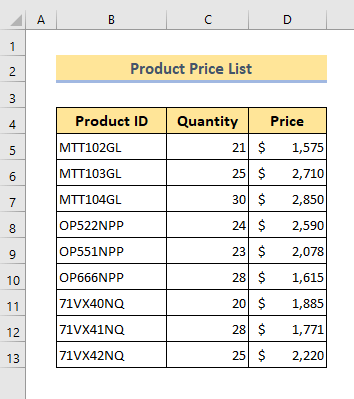
Svo, án þess að hafa neina frekari umræður skulum koma inn á allar aðferðirnar eina í einu.
1. Notaðu skilyrt snið á valdar frumur með því að nota reglur um auðkenningarfrumur
Við getum auðkennt frumur með litum sem byggjast á mismunandi aðstæðum með því að nota Auðkenndu frumureglur skipunina. Til að beita þessari skipun þarftu bara að:
❶ Veldu hólfin þar sem þú vilt beita þessu.
❷ Farðu svo í Heima ▶ Skilyrt snið ▶ Auðkenndu reglur um hólf.

Undir Auglýstu hólf Reglur , þú munt finna fullt af valkostum sem hér segir:
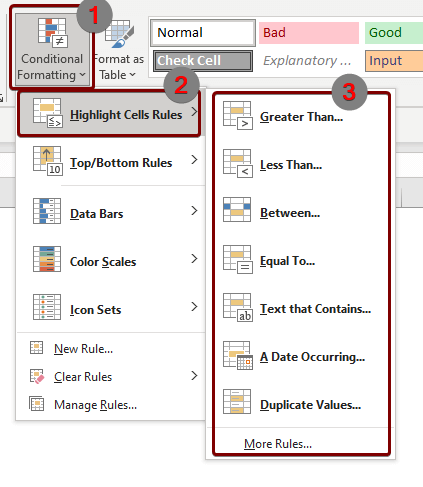
Þú getur notað hvaðaaf skipunum af listanum samkvæmt kröfum þínum. Til dæmis, skipun Stærra en mun auðkenna öll gildi sem eru hærri en gildi sem þú setur sem viðmið. Ef þú velur Stærra en af listanum birtist svargluggi. Nú,
❶ Settu $2000 inn í reitinn.
❷ Smelltu síðan á Ok .
Þetta mun auðkenna allar frumur sem inniheldur gildi sem eru hærri en $2000 sem hér segir:
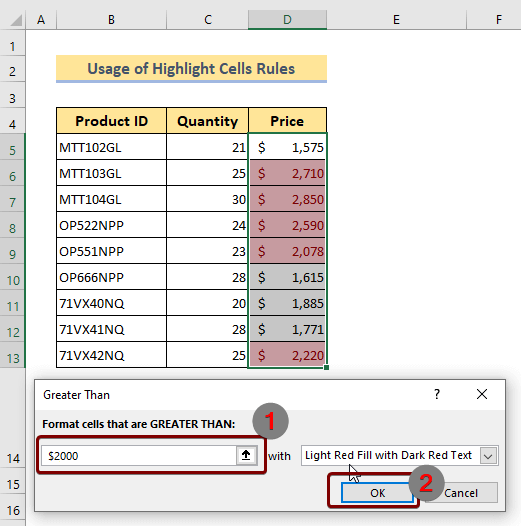
Aðrir tiltæku valkostir eins og,
1. Minna en
Auðkennir allar frumur sem innihalda gildi sem eru minni en innsett gildi.
2. Milli
Auðkennir allar frumur sem innihalda gildi á milli tveggja innsettra gilda.
3. Jafnt við
Auðkennir allar frumur sem innihalda gildi sem eru jöfn innsettu gildi.
4. Texti sem inniheldur
Þessi skipun undirstrikar allar frumur sem passa við innsetta textann í svarglugganum.
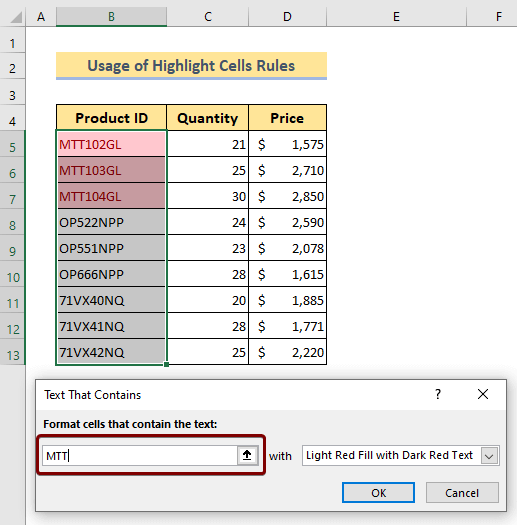 5. Dagsetning á sér stað
5. Dagsetning á sér stað
Þetta undirstrikar færslur sem eiga sér stað á tiltekinni dagsetningu.
6. Tvítekið gildi
Þessi skipun undirstrikar allar frumur sem innihalda tvítekin gildi.
Lesa meira: Hvernig á að auðkenna línu með skilyrt sniði
2. Notaðu skilyrt snið á valda reiti með því að nota efst/neðst reglur
Efst/neðst reglur gera okkur kleift að auðkenna ákveðinn fjölda hólfa að ofan eða neðan af ýmsum hlutum. Til að beita þessuskipun,
❶ Veldu svið af hólfum.
❷ Farðu í Heima ▶ Skilyrt snið ▶ Reglur efst/neðst.
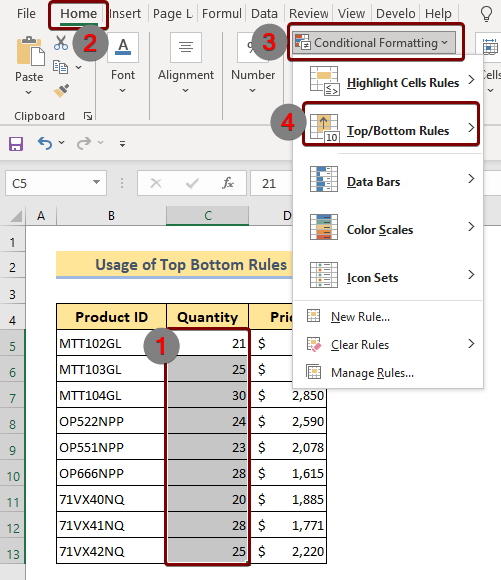
Undir þessari skipun finnurðu búnt af öðrum skipunum sem hér segir:

Með því að velja skipunina Top 10 Items mun auðkenna fyrstu 10 atriðin úr völdum hólfum sem hér segir:

Annað valkostir eins og
1. Top 10%
Þessi skipun mun auðkenna fyrstu 10% atriðin úr úrvali valinna hólfa.
2. Neðstu 10 atriði
Það mun auðkenna 10 atriði neðst á völdu reitsviði.
3. Botn 10%
Þessi skipun mun auðkenna 10% frumna með litum neðst á völdum frumum.
4. Yfir meðallagi
Þetta undirstrikar allar frumur sem innihalda gildi yfir meðaltali.
5. Undir meðaltali
Þetta undirstrikar allar frumur sem innihalda gildi fyrir neðan meðaltalið.
Þú munt sjá svarglugga birtast eftir að þú ýtir á hverja skipunina. Í svarglugganum geturðu sett inn gildi samkvæmt kröfum þínum. Til dæmis, ef þú vilt horfa á fyrstu 5 atriðin að ofan í staðinn fyrir fyrstu 10 atriðin, þá þarftu að setja inn töluna 5 í stað 10 í svarglugganum sem hér segir:
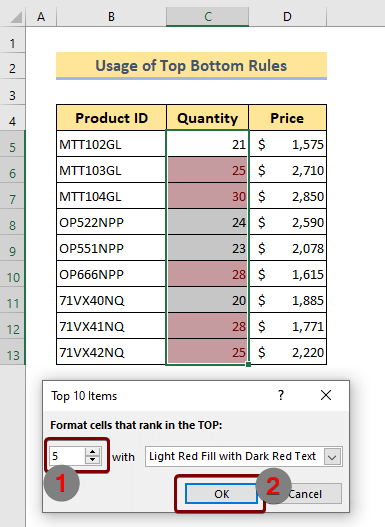
Lestu meira: Hvernig á að auðkenna hæsta gildi í Excel
3. Innleiða skilyrt snið á valda frumur með því að notaGagnastikur
Gagnastikur er áhugavert tól sem undirstrikar frumur með litastálkum í takt við gildin sem frumurnar innihalda. Til dæmis verður reit sem inniheldur hærra gildi auðkennt með lengri litastiku samanborið við reit með lægra gildi innan þess.
Til að nota þennan eiginleika,
❶ Veldu svið af frumum fyrst.
❷ Farðu síðan í Heima ▶ Skilyrt snið ▶ Gagnastikur.
Eftir að þú hefur náð í gagnastikurnar muntu finna tvo valkosti í boði. Einn er Stigullfylling og önnur er Föst fylling . Og báðir valmöguleikarnir bjóða upp á stikur með ýmsum litum.
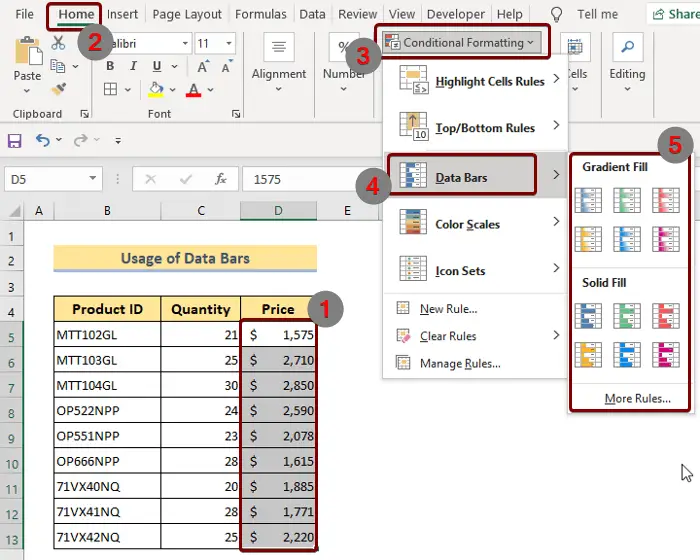
Ef þú velur Ligullfylling mun það auðkenna frumur með stöngum með hallalit sem eftirfarandi mynd:

En ef þú ákveður að velja Solid Fill mun útkoman líta svona út:
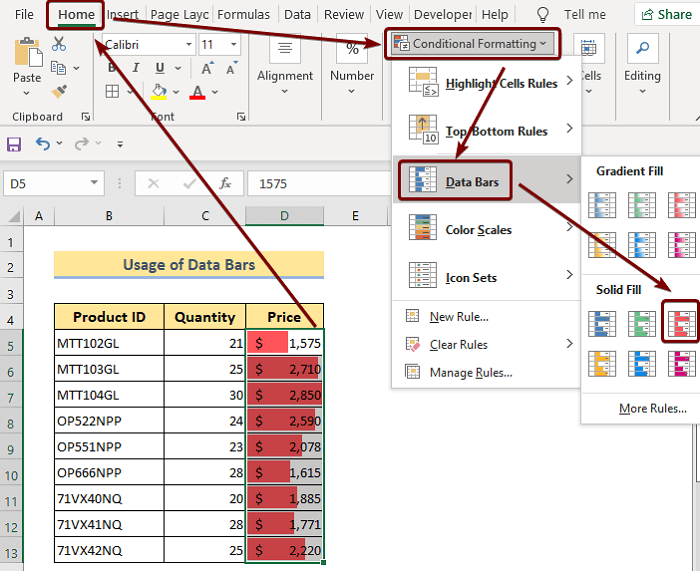
Svipuð aflestrar:
- Hvernig á að draga fram lægsta gildi í Excel (11 leiðir)
- Excel til skiptis línulitum með skilyrtu sniði [Myndband]
- Hvernig á að gera neikvæðar tölur rauðar í Excel (3 leiðir)
- Breyta línulit Byggt á textagildi í reit í Excel
4. Notaðu skilyrt snið á valda frumur með því að nota litakvarða
Ef þú vilt auðkenna frumur með mismunandi litum byggðum á gildi þeirra, þá geturðu notað skipunina Color Scales .Vegna þess að þessi skipun gerir þér kleift að auðkenna frumurnar með ýmsum litum hver fyrir mismunandi gildi. Til að nota þennan eiginleika þarftu að
❶ Velja frumsviðið fyrst.
❷ Farðu síðan í Heima ▶ Skilyrt Að forsníða ▶ litakvarða.

Eftir að hafa smellt á valkostinn Litakvarðir muntu hafa valkost eins og þetta:
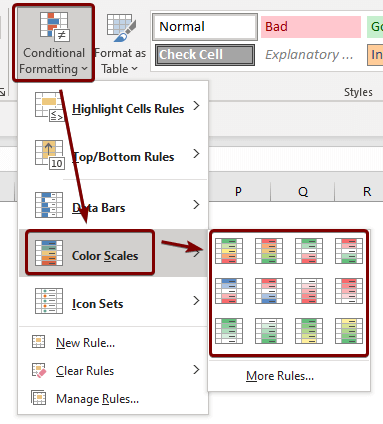
Nú, ef við setjum músarbendilinn á fyrsta valið, birtist vísbending. Samkvæmt því er það kallað Græn-gulur-rauður litakvarði . Ef við veljum þennan litakvarða á svið reita þá verður hæsta gildið merkt með græna litnum, þá verður eftirfarandi merkt með gulum og rauðum litum.
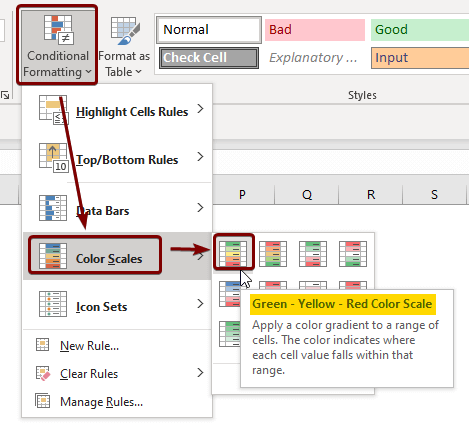
Þar sem við höfum valið fyrsta litakvarðann lítur útkoman svona út:
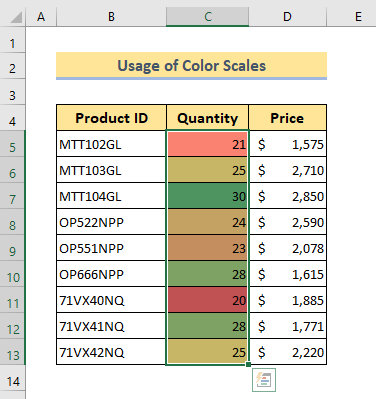
Þú getur valið hvaða litakvarða sem er í samræmi við kröfur þínar og val.
5. Framkvæma skilyrt snið á valdar frumur með því að nota táknasett
Táknsamstæður skipunina úthlutar táknum til frumna byggt á gildum þeirra. Það er áhugaverð leið til að tákna gögn í Excel vinnublöðum. Til að nota þennan eiginleika,
❶ Veldu svið reita.
❷ Farðu í Heima ▶ Skilyrt snið ▶ Táknsett.
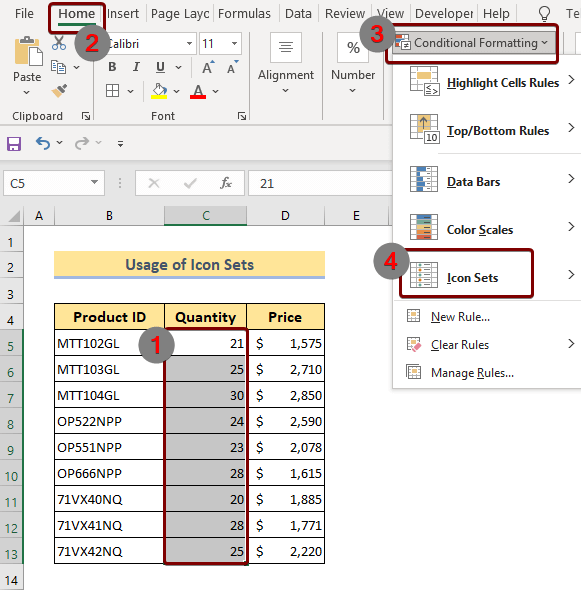
Eftir að þú smellir á Táknsett muntu sjá lista yfir valkosti sem hér segir:
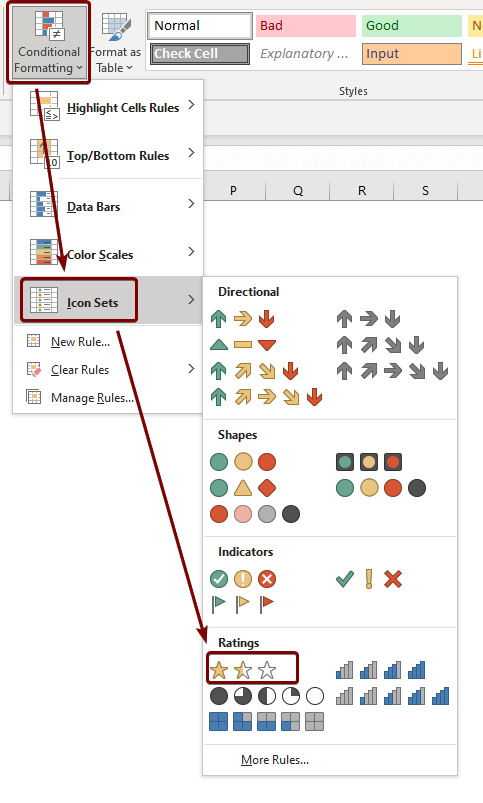
Það eru mismunandi gerðir af táknumundir 4 flokkum. Sem eru
- Stefna
- Form
- Vísar
- Einkunnir
Af listanum geturðu valið hvaða valmöguleika sem er. Til dæmis, ef við veljum byrjun úr flokknum Einkunn , munum við sjá niðurstöðuna eins og á myndinni hér að neðan:
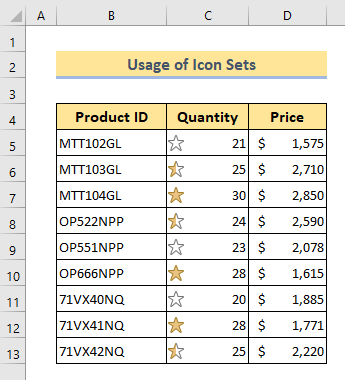
Á þessari mynd getum við séð að það eru 3 vöruauðkenni sem byrja á MTT . Innan þessa 3 auðkenna er stjörnu úthlutað í samræmi við fjölda magns. Mesta magnið er merkt með heilri stjörnu, það lægsta er með tómri stjörnu og þar á milli er með hálffylltri stjörnu.
6. Notaðu nýja reglu til að beita skilyrtu sniði á valdar frumur
Ef þú þarft fleiri valkosti en valmöguleikana sem verið hefur að ræða hér að ofan geturðu notað Nýja reglu til að auðvelda fleiri valkosti til að forsníða frumur. Til að nota þennan eiginleika,
❶ Veldu svið reita.
❷ Farðu í Heima ▶ Skilyrt snið ▶ Ný regla.
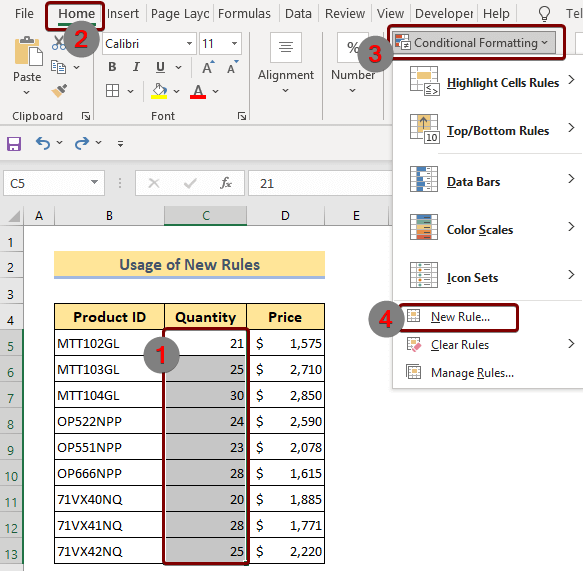
Þegar þú ert búinn með öll fyrri skrefin muntu sjá svargluggann fyrir neðan birtast. Þar sem þú getur fundið nokkra aðra valkosti sem þú getur notað til að forsníða frumur í samræmi við kröfur þínar. Til dæmis, ef við veljum Notaðu formúlu til að ákvarða hvaða frumur á að forsníða , muntu komast í reitinn til að setja formúlu inn í. Settu inn formúluna í þann reit:
=$C5>20 til að auðkenna allar frumur sem hafa hærri gildien 20 í magndálknum. Eftir það ýttu á Ok hnappinn.
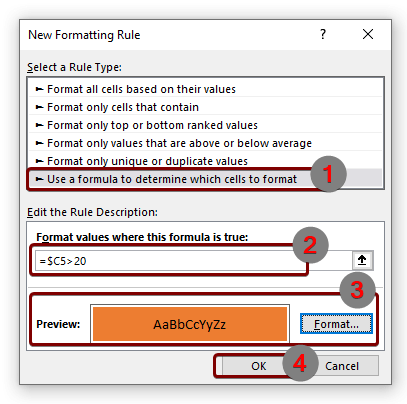
Nú munt þú sjá að allar frumur sem innihalda gildi yfir 20 eru auðkenndar með lit eins og á myndinni hér að neðan:
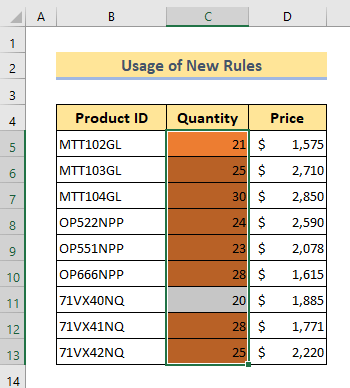
Hreinsar reglur
Eftir að þú hefur beitt öllu sniði innan reitsins, geta komið upp tilvik þar sem þú vilt fjarlægja þær reit sem forsníða valda reiti í Excel vinnubókinni þinni, til að fjarlægja sniðið úr reitunum geturðu fylgst með skrefin hér að neðan:
❶ Veldu reiti þar sem þú hefur þegar notað hólfsnið.
❷ Farðu á Heima ▶ Skilyrt snið ▶ Hreinsa reglur ▶ Hreinsa reglur úr völdum hólfum.
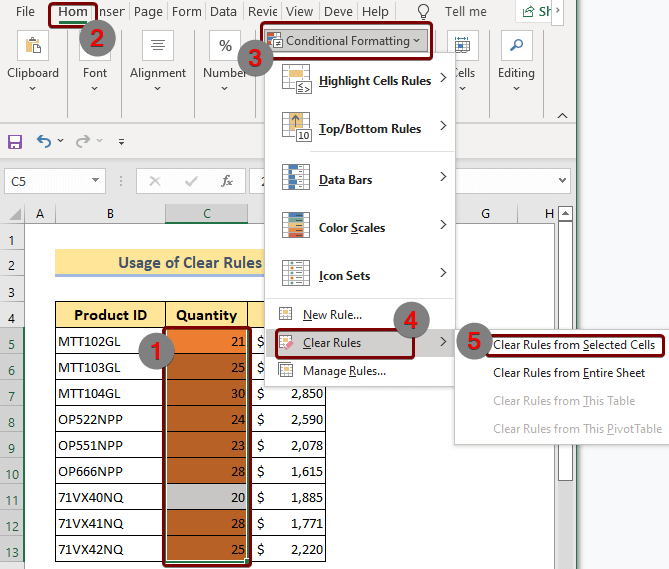
Það er það.
Stjórna reglum
Ef þú vilt uppfæra, búa til eða eyða einhverju sniði sem þú hefur þegar notað á fjölda hólfa, þá geturðu notað Manage Rules skipun til að innleiða þær auðveldlega. Til að nota þessa skipun,
❶ Veldu hólfin þar sem þú hefur notað snið.
❷ Farðu í Heima ▶ Skilyrt snið ▶ Stjórna reglum.
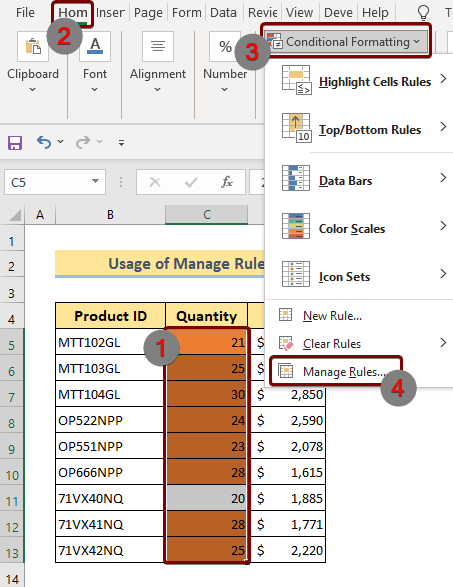
Eftir að smellt er á Stjórna reglum birtist svargluggi upp. Þaðan sem þú getur auðveldlega búið til, uppfært eða eytt hvaða reglum sem þú hefur þegar búið til.

Atriði sem þarf að muna
📌 Veldu alltaf hólfin á undan nota skipunina skilyrt snið .
📌 Ýttu á CTRL + Z til aðafturkalla skipunina Skilyrt snið .
Niðurstaða
Til að ljúka við höfum við sýnt 6 mismunandi aðferðir, til að beita skilyrtu sniði á valdar frumur í Excel. Mælt er með því að hlaða niður æfingabókinni sem fylgir þessari grein og æfa allar aðferðir með því. Og ekki hika við að spyrja spurninga í athugasemdahlutanum hér að neðan. Við munum reyna að svara öllum viðeigandi fyrirspurnum eins fljótt og auðið er.

